BAD_POOL_CALLER ГРЕШКА Е възможно ли е да запазите компютър

- 2442
- 125
- Jordan Torp
BSOD, това е и „Екран на синята смърт“ - съобщение от Windows OS, което се случва по време на критичен повреда на операционната система или когато оборудването се провали. BSOD на стари системи обикновено е по -информативен и може да посочи при адресиране на кой файл възникна грешката. Започвайки с Windows 8, съобщението за грешка може да съдържа в най -добрия случай своето системно име, съвет за търсене на нещо в интернет - и огромен тъжен емотикон. Windows 10 в последните си актуализации обаче се съжали за потребителите и също така предлага да сканира QR код с информация за грешки.

В тази статия ще разгледаме BSOD с име на система (понякога наричан код за грешка) bad_pool_caller.
Какво означава bad_pool_caller
BAD_POOL_CALLER грешка възниква, когато ОС е адресирана до дефектен драйвер на системата или когато повредата на такова обжалване. Думата "басейн" тук означава раздел от системна памет, запазена за работата на шофьорите и винаги готови да се обадят.
Въз основа на тази логика можем да направим изводи: Ако „синът на синия екран“ BAD_POOL_CALLER се появи по време на зареждането на ОС, нещо не е наред с основните драйвери на системата, програми за автоматично зареждане или самото „желязо“, обикновено овен или процесор. Ако се появи грешка при изтеглянето на нещо (или по време на привидното престой на компютър, постоянно свързан с интернет), проблемът може да се отнася до драйверите на мрежата. Ако сте получили това съобщение по време на играта, време да проверите драйверите, отговорни за звука и видеото.
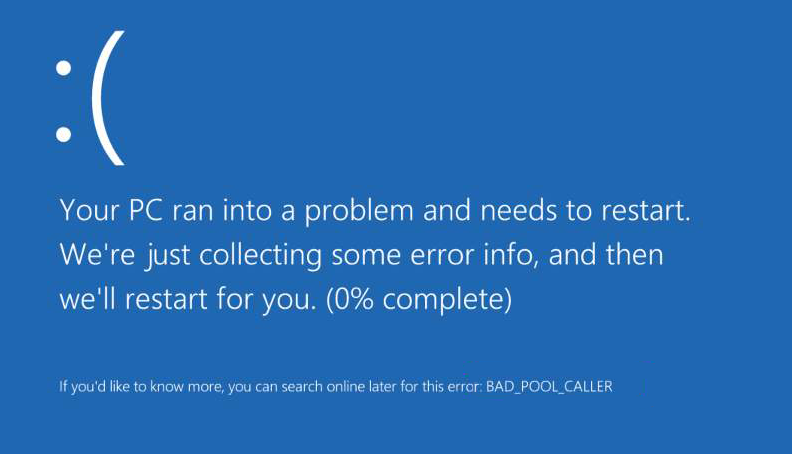
Методи за разделителна способност BAD_POOL_CALLER
Грешката е сериозна, причините от случая в случай са различни и дори официалната техническа поддръжка на Microsoft дава само много общи препоръки за премахването му. Независимо от това, ние ще бъдем откраднати от търпение и инсталационен диск с нашата ОС и ще се опитаме да се отървем от нея същото - поне преодоляването на най -вероятните опции за решение.
Преинсталиране на повредения водач
Да започнем с най -често срещания източник на проблема: Проблем драйвер. Опитайте се да забележите, когато това е най -често възниква грешка и започнете с премахване или преинсталиране на този конкретен драйвер. Грешките на грешките на Windows 7, дори преди системата да спре системата спря, понякога можете да видите ред, който казва нещо като: „Проблемът изглежда е причинен от следния файл: файл.Sys ". Вместо файл.SYS в този случай ще бъде името на вашия проблем драйвер - например usbser.Sys, драйвери, които контролират USB устройства. В този случай желаният драйвер може да бъде възстановен от инсталационния диск от ОС или в някои случаи с помощта на актуализацията на системата на Windows.
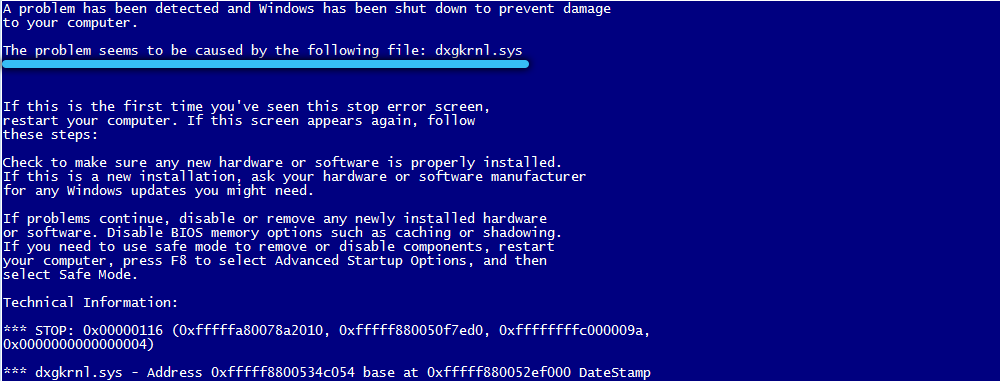
Ако водачът не е посочен по време на BSOD, ние подреждаме всички възможни драйвери, като започнем от тези, по време на които проблемът възниква най -често. Свържете инсталационния диск или флаш устройство, Отворете контролния панел → Мениджърът на устройството В раздела View, не забравяйте да поставите паметта на „Дисплей скрити устройства“. Търсим начало, независимо дали има някакви разпитващи или възклицателни знаци някъде в списъка. Ако има, щракнете с десния бутон и изберете „Актуализиране на драйвера“ и като източник избираме вашата инсталационна среда. Ние актуализираме всички драйвери, маркирани по този начин.
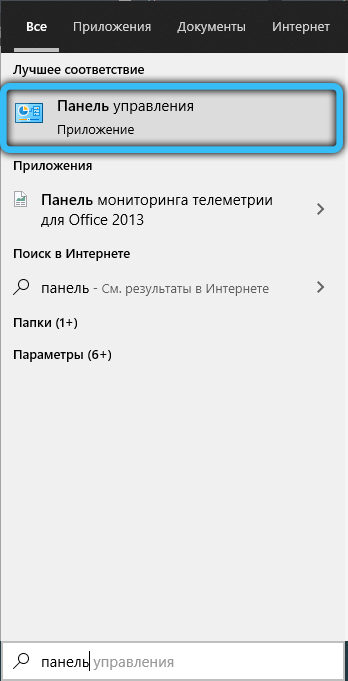
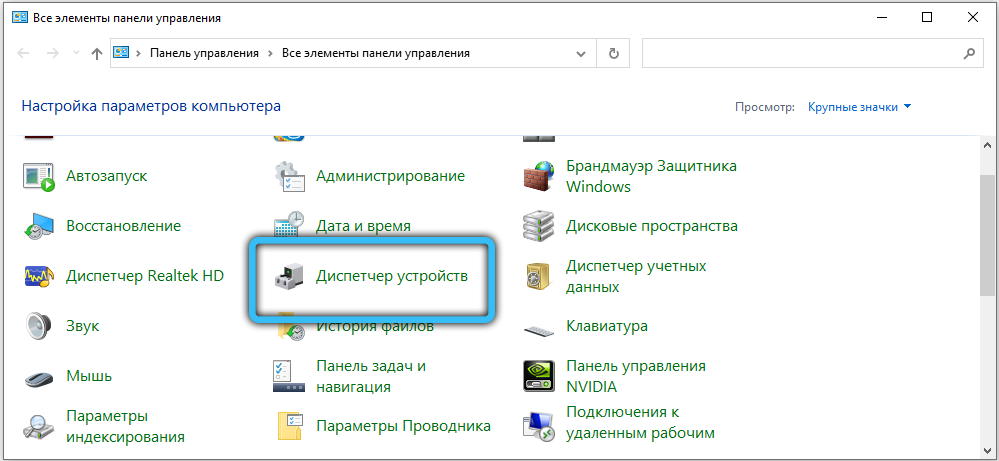
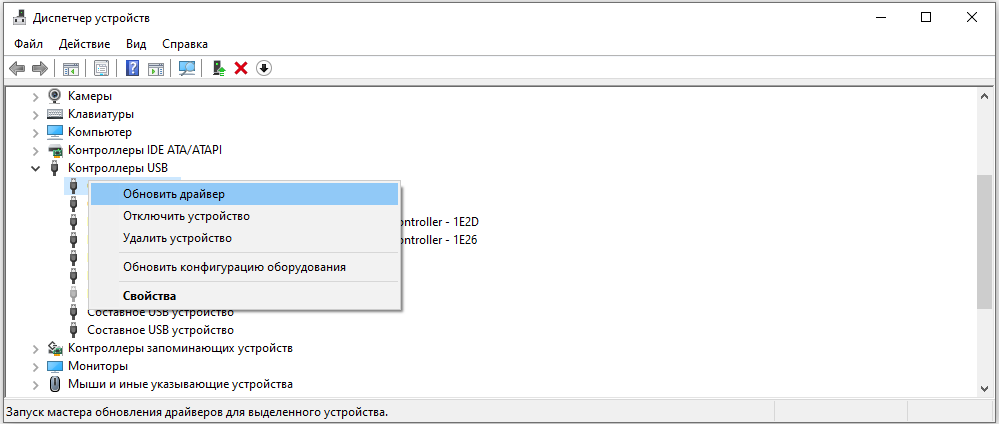
Ако няма нищо подобно, ние преинсталираме най -подозрителните драйвери: USB, ако грешката възникне по време на работа с USB устройства; Мрежа - ако по време на скоковете на файлове или с обикновен компютър; Звук и видео - ако в игрите. След всяко преинсталиране не забравяйте да рестартирате и проверете дали грешката е изчезнала.
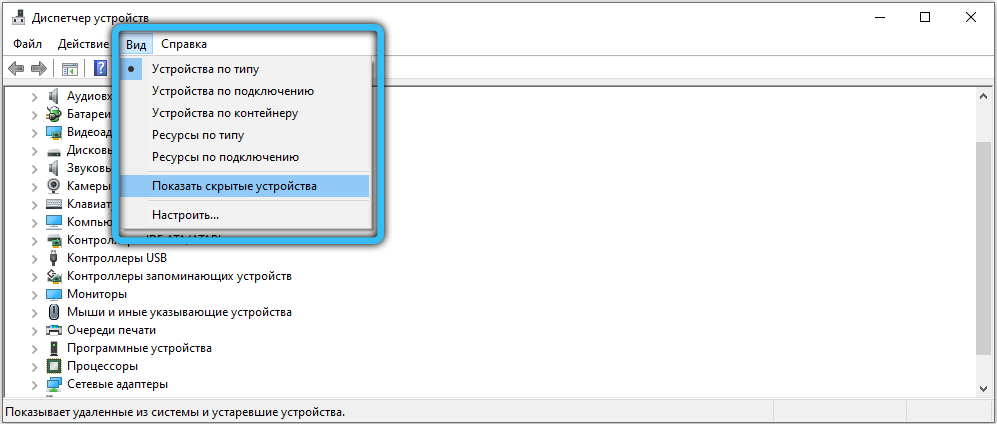
Възстановяване на настройките на фабричното оборудване
Преминахте през всички шофьори, но проблемът все още не изчезна? Може да бъде в "разпръскване" RAM, процесор или видеокарта. Всички стойности се препоръчват да бъдат върнати във фабриката - както в BIOS, така и в Центъра за контрол в раздели на овърклока се предоставя подходящ бутон за изхвърляне на ускорение.
Системи за „връщане“ и възстановяване на повредени системни файлове
Това, между другото, е методът, който Microsoft препоръчва грешката да препоръчва.
Ако все още можете да качите ОС, услугата „Възстановяване на системата“ може да помогне за връщането на системата в работно състояние - разбира се, ако съответната услуга е включена предварително, а не е изключена, за да запазите дисковото пространство.
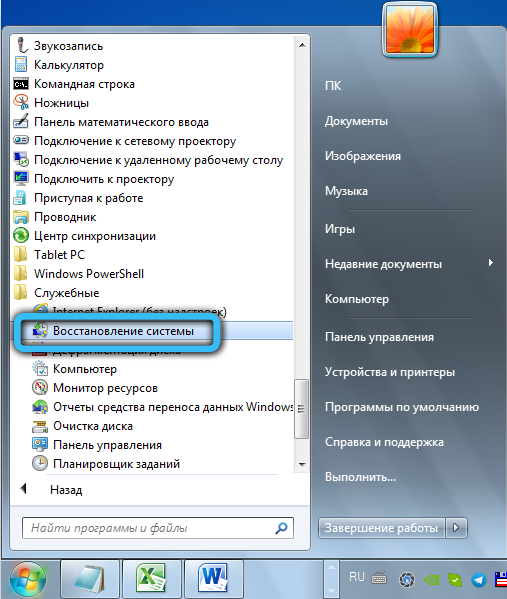
В Windows 7 услугата се намира на: "Старт" → Стандарт → Офис → Възстановяване на системата. За да коригирате ситуацията в Windows 10, ще бъде достатъчно да наберете „възстановяването на системата“ или („възстановяване на системата“) в лентата за търсене в лентата на задачите.
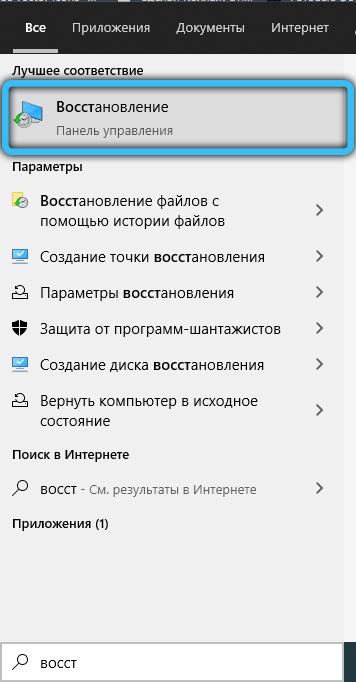
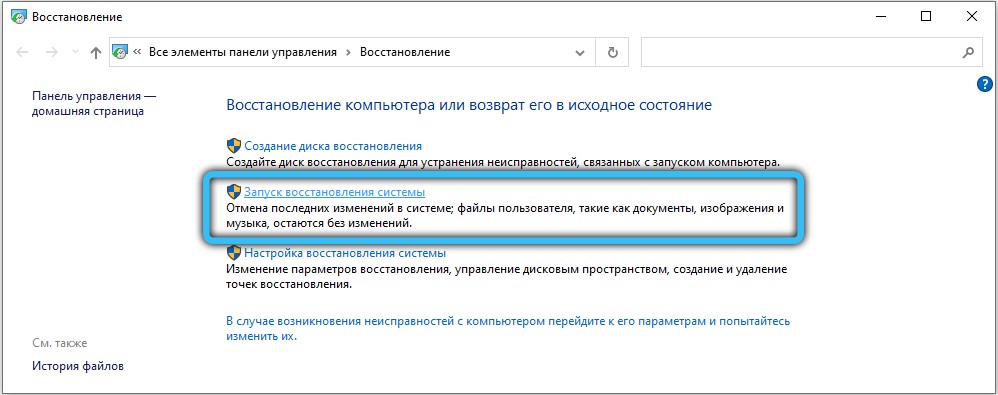
Ще се отвори прозорец с така наречените „точки за възстановяване“ (или контролни точки) - с моменти, към които ОС може да бъде „разточване“. Обикновено контролните точки се създават от ОС без ваше знание веднъж на няколко дни, както и след като направят значителни промени в системата (нови драйвери и t. P.). Обърнете внимание, ако е създадена някаква точка след инсталирането на драйвера и се опитайте да запомните дали проблемът ви се е появил точно след това. Изберете контролната точка, ако е възможно, съответната дата, в която всичко беше в ред с компютъра. Възстановяването на системата може да заема до половин час, компютърът ще се рестартира след завършване.
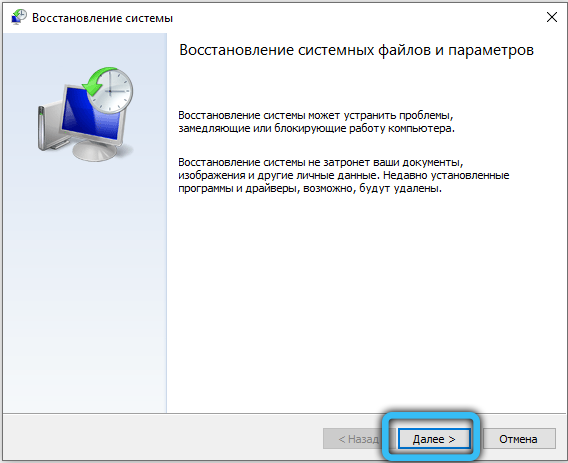
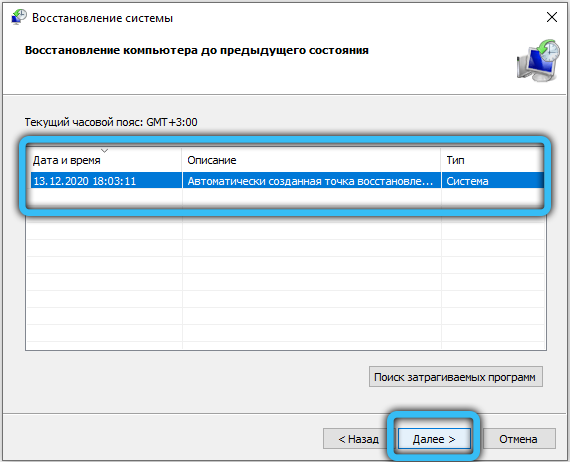
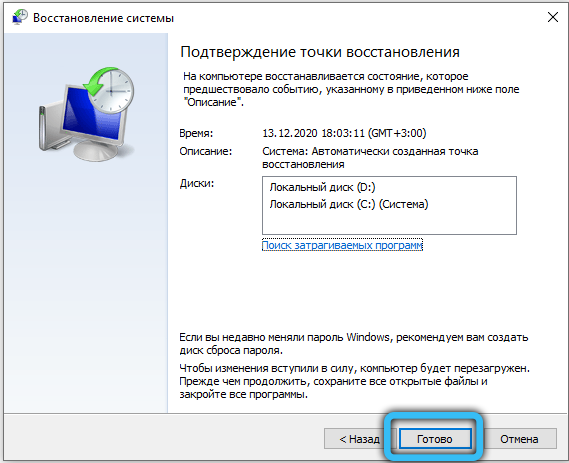
Ако системата спре дори преди да видите курсора на мишката, можете да опитате да направите същото, като щракнете върху F8 веднага щом включите компютъра. Ще ви бъдат предложени няколко опции за зареждане - изберете „Използвайте най -новата работна конфигурация“.

Уебсайтът на Microsoft дава груб начин да направите това, ако прозорецът не бъде извикан на F8: Ако изключите компютъра няколко пъти, като използвате бутона за изключване, при зареждане, прозорецът „Проблемът“ в крайна сметка ще се появи, в който можете да изберете „Настройки за изтегляне на настройки → Опция → Последна работна конфигурация“. Ако проблемът е причинен от неправилната работа на новия драйвер или програма, ще бъде решено.
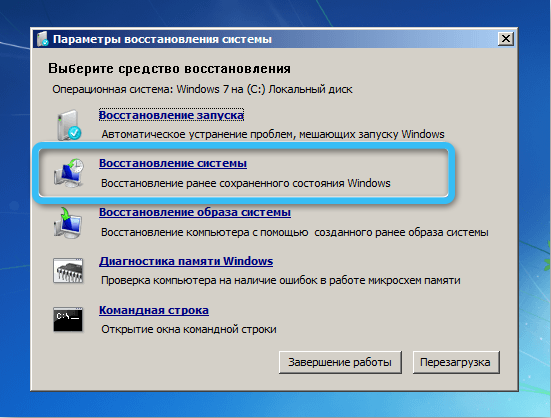
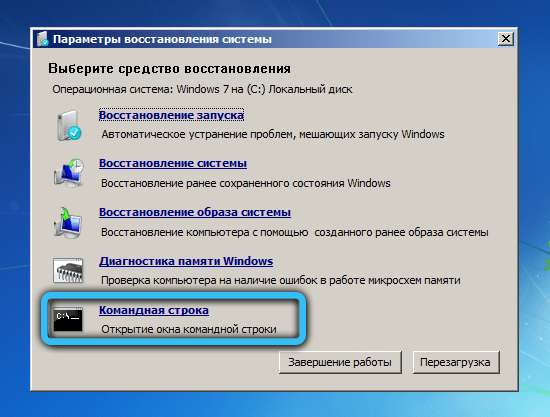
Службата за ремонт на ремонт на SFC понякога може да помогне за възстановяване на повредени системни файлове на Windows. Поставете вашия инсталационен диск или флаш устройство и на главния екран на инсталатора изберете опцията „Възстановяване на системата“ (или „Ремонт на вашия компютър“). Ще бъдете поканени да изберете система, в която трябва да направите корекции, и няколко комунални услуги - изберете „Команден ред“. В него въвеждаме:
SFC /SCANNOW /OFFBOOTDIR = C: \ /OFFWINDIR = C: \ Windows
Ако вашата система не е на C: \, променете съответно буквата. Не позволявайте пропуските в екипа.
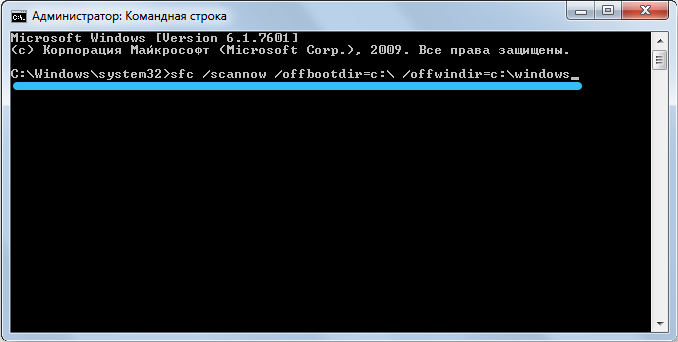
В инсталатора "Windows 10" тази опция е скрита малко по -дълбоко - след "възстановяването на системата" ще трябва да щракнете върху "Допълнителни параметри". След това изберете командния ред, екипът остава същият.
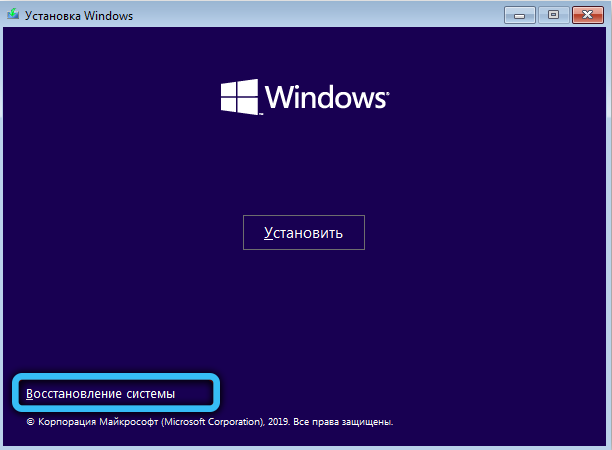
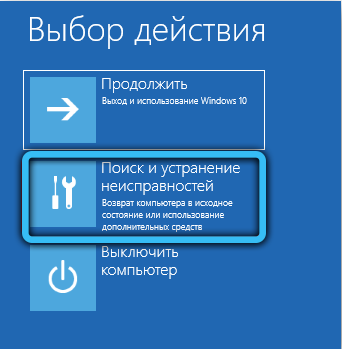
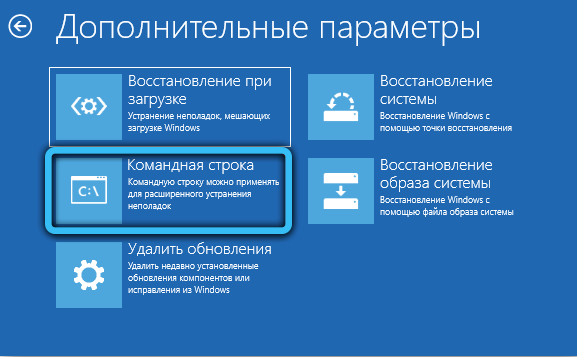
Проверка на вируса и избор на правилен софтуер
Някои видове антивируси могат да причинят тази грешка в мрежовата игра (CS: GO и T. P.) Поради неправилно взаимодействие с мрежов драйвер. Опитайте се да деинсталирате текущия си антивирус за известно време („Старт“ → Панел за управление → Програми за инсталиране и изтриване). След това - Проверка за вируси и злонамерен софтуер, веднъж веднага, веднъж в безопасен режим, използвайки програмата DR.Уеб лечение!".
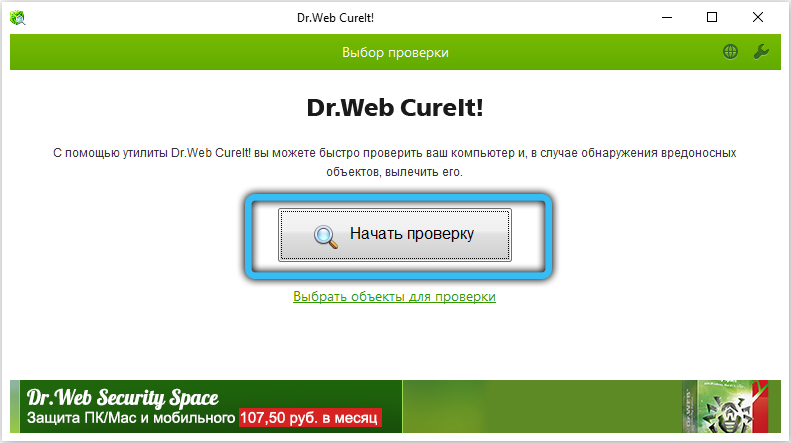
Опитайте се да запомните дали е имало проблем след инсталирането на някаква нова програма? Списъкът с програми в услугата за инсталиране и премахване може да бъде сортиран до датата - проверете дали има нещо подозрително там и се опитайте да изтриете това, което наскоро е инсталирано.
Ако нищо друго не е останало
На новите компютри тази неизправност може да показва дефект в монтажа. Ако се чувствате уверени, изключете захранването на компютъра и извадете капака от системния блок. Проверете дали всички компоненти са свързани и седят добре в слотовете си на дънната платка, няма ли дефекти на друго оборудване, замърсяване вътре или някакъв външен обект.
Ако не искате да отворите компютър, остава или да се свържете с доставчика (никога не знаете какво са събрали там?), или преинсталирайте системата. Запазете всички важни документи (особено от папката на потребителите на системен диск и работния плот) за отделна медия, подгответе предварително драйвери на мрежата, така че да можете лесно да изтеглите всички останали и да стартирате инсталатора от вашия инсталационен диск или флаш устройство.
Внимание. Ако проблемът не е изчезнал дори след преинсталиране на системата, въпросът е сигурен или в защитата на сглобяването, или в хитровия вирус, който не е на системния диск, а пълзи към него при първа възможност. Включете пълната проверка на всички дискове, а не само на секцията на системата.Надяваме се нашата статия да ви помогне да разрешите грешка с BID_POOL_CALLER или поне да стесните кръга на „заподозрените“ в търсене на решение. Ако имате въпроси или нито един от предложените методи не помага, оставете коментари, опитайте се да намерите заедно решение, което е подходящо за вас.
- « Картиране какво е и как да го използвам
- Грешката в RPC решава проблема, без да се преинсталира системата »

